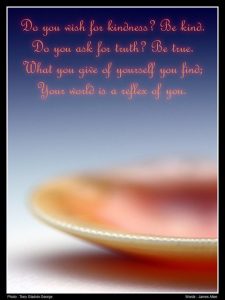Windows 10 पर सेटिंग ऐप के साथ खाता प्रकार बदलने के लिए, इन चरणों का उपयोग करें:
- सेटिंग्स खोलें।
- खातों पर क्लिक करें।
- परिवार और अन्य उपयोगकर्ताओं पर क्लिक करें।
- एक उपयोगकर्ता खाते का चयन करें।
- खाता प्रकार बदलें बटन पर क्लिक करें।
- अपनी आवश्यकताओं के आधार पर व्यवस्थापक या मानक उपयोगकर्ता खाता प्रकार चुनें।
- ओके बटन पर क्लिक करें।
मैं विंडोज 10 कमांड प्रॉम्प्ट में खुद को एडमिन राइट्स कैसे दूं?
2. कमांड प्रॉम्प्ट का उपयोग करें
- अपने होम स्क्रीन से रन बॉक्स लॉन्च करें - विंड + आर कीबोर्ड की दबाएं।
- सीएमडी टाइप करें और एंटर प्रेस करें।
- सीएमडी विंडो पर "नेट यूजर एडमिनिस्ट्रेटर / एक्टिव: यस" टाइप करें।
- बस, इतना ही। बेशक आप "नेट यूजर एडमिनिस्ट्रेटर / सक्रिय: नहीं" टाइप करके ऑपरेशन को वापस कर सकते हैं।
मैं विंडोज 10 पर एडमिन कैसे बन सकता हूं?
विधि 2 - व्यवस्थापक उपकरण से
- विंडोज रन डायलॉग बॉक्स लाने के लिए "R" दबाते हुए विंडोज की को होल्ड करें।
- "Lusrmgr.msc" टाइप करें, फिर "एंटर" दबाएं।
- "उपयोगकर्ता" खोलें।
- चुनें "प्रशासक"।
- वांछित के रूप में "खाता अक्षम है" को अनचेक या चेक करें।
- चुनें "ठीक"।
मैं व्यवस्थापक अधिकारों के बिना विंडोज 10 में व्यवस्थापक अधिकारों को कैसे सक्षम करूं?
2: पीसी सामान्य रूप से पुनरारंभ होगा और आप विंडोज 10 साइन-इन स्क्रीन पर पहुंच सकते हैं। ऐक्सेस ऑफ ऐक्सेस आइकॉन पर क्लिक करें। यदि उपरोक्त चरण सही हुए तो यह एक कमांड प्रॉम्प्ट डायलॉग लाएगा। फिर नेट यूजर एडमिनिस्ट्रेटर / एक्टिव: यस टाइप करें और अपने विंडोज 10 में हिडन एडमिनिस्ट्रेटर अकाउंट को इनेबल करने के लिए एंटर की दबाएं।
मैं अपने कंप्यूटर पर स्वयं को व्यवस्थापक कैसे बना सकता हूँ?
यदि आपका कंप्यूटर एक डोमेन में है: 1. स्टार्ट बटन पर क्लिक करके, कंट्रोल पैनल पर क्लिक करके, यूजर अकाउंट्स पर क्लिक करके, यूजर अकाउंट्स को फिर से क्लिक करके और फिर यूजर अकाउंट्स को मैनेज करके यूजर अकाउंट्स खोलें। यदि आपको एक व्यवस्थापक पासवर्ड या पुष्टिकरण के लिए कहा जाए, तो पासवर्ड टाइप करें या पुष्टिकरण प्रदान करें।
मैं विंडोज 10 सीएमडी में एक व्यवस्थापक खाता कैसे बना सकता हूं?
4. कमांड प्रॉम्प्ट का उपयोग करके उपयोगकर्ता खाता प्रकार बदलें
- पावर यूजर मेन्यू खोलने के लिए विंडोज की + एक्स कीबोर्ड शॉर्टकट का इस्तेमाल करें और कमांड प्रॉम्प्ट (एडमिन) चुनें।
- खाता प्रकार को व्यवस्थापक में बदलने के लिए निम्न आदेश टाइप करें और एंटर दबाएं:
मैं विंडोज 10 में व्यवस्थापक अधिकार कैसे प्राप्त करूं?
विकल्प 1: सुरक्षित मोड के माध्यम से विंडोज 10 में खोए हुए व्यवस्थापक अधिकारों को वापस प्राप्त करें। चरण 1: अपने वर्तमान व्यवस्थापक खाते में साइन इन करें, जिस पर आपने व्यवस्थापकीय अधिकार खो दिए हैं। चरण 2: पीसी सेटिंग्स पैनल खोलें और फिर खाते चुनें। चरण 3: परिवार और अन्य उपयोगकर्ताओं का चयन करें, और फिर इस पीसी में किसी और को जोड़ें पर क्लिक करें।
मैं विंडोज 10 में बिल्ट इन एलिवेटेड एडमिनिस्ट्रेटर अकाउंट को कैसे इनेबल या डिसेबल कर सकता हूं?
विंडोज 10 होम के लिए नीचे दिए गए कमांड प्रॉम्प्ट निर्देशों का उपयोग करें। प्रारंभ मेनू पर राइट-क्लिक करें (या Windows कुंजी + X दबाएं) > कंप्यूटर प्रबंधन, फिर स्थानीय उपयोगकर्ता और समूह > उपयोगकर्ता विस्तृत करें। व्यवस्थापक खाते का चयन करें, उस पर राइट क्लिक करें और फिर गुण क्लिक करें। अनचेक अकाउंट डिसेबल है, अप्लाई पर क्लिक करें और फिर ओके पर क्लिक करें।
क्या मेरे पास विंडोज 10 के व्यवस्थापक अधिकार हैं?
विंडोज विस्टा, 7, 8, और 10. यह जांचने का सबसे आसान तरीका है कि आपके उपयोगकर्ता खाते में कंप्यूटर पर व्यवस्थापकीय अधिकार हैं या नहीं, विंडोज़ में उपयोगकर्ता खातों तक पहुंचना है। उपयोगकर्ता खातों में, आपको अपना खाता नाम दाईं ओर सूचीबद्ध देखना चाहिए। यदि आपके खाते में व्यवस्थापकीय अधिकार हैं, तो यह आपके खाते के नाम के तहत "व्यवस्थापक" कहेगा।
मुझे कैसे पता चलेगा कि मेरे पास विंडोज 10 के व्यवस्थापक अधिकार हैं?
विंडोज 10 और 8
- "प्रारंभ" बटन पर राइट-क्लिक करें, फिर "सिस्टम" चुनें।
- बाएँ फलक में "उन्नत सिस्टम सेटिंग्स" लिंक चुनें।
- "कंप्यूटर का नाम" टैब चुनें।
मैं व्यवस्थापक खाते को कैसे सक्षम करूं?
मेट्रो इंटरफेस खोलने के लिए बस विंडोज की दबाएं और फिर सर्च बॉक्स में कमांड प्रॉम्प्ट टाइप करें। अगला, कमांड प्रॉम्प्ट पर राइट-क्लिक करें और इसे व्यवस्थापक के रूप में चलाएँ। इस कोड को कॉपी करें नेट यूजर एडमिनिस्ट्रेटर / एक्टिव: हां और कमांड प्रॉम्प्ट में पेस्ट करें। फिर, अपने अंतर्निहित व्यवस्थापक खाते को सक्षम करने के लिए एंटर दबाएं।
मैं एक अक्षम व्यवस्थापक खाते में कैसे लॉग इन करूं?
इस खाते को सक्षम करने के लिए, एक उन्नत कमांड प्रॉम्प्ट विंडो खोलें और दो आदेश जारी करें। सबसे पहले, नेट यूजर एडमिनिस्ट्रेटर / एक्टिव: यस टाइप करें और एंटर दबाएं। फिर टाइप करें नेट यूजर एडमिनिस्ट्रेटर , कहां वास्तविक पासवर्ड है जिसे आप इस खाते के लिए उपयोग करना चाहते हैं।
मैं एक व्यवस्थापक के रूप में कैसे लॉगिन करूं?
मैं एक व्यवस्थापक के रूप में कैसे लॉग ऑन करूं?
- स्वागत स्क्रीन में अपने खाते के लिए उपयोगकर्ता नाम और पासवर्ड टाइप करें।
- स्टार्ट बटन पर क्लिक करके यूजर अकाउंट खोलें। , कंट्रोल पैनल पर क्लिक करके, यूजर अकाउंट्स और फैमिली सेफ्टी पर क्लिक करके, यूजर अकाउंट्स पर क्लिक करके और फिर दूसरे अकाउंट को मैनेज करने पर क्लिक करें। .
मैं अपने आप को सन्दूक पर व्यवस्थापक कैसे बना सकता हूँ?
ARK पर व्यवस्थापक के लिए किसी खाते को बढ़ावा देने के लिए निम्नलिखित कदम आवश्यक हैं: उत्तरजीविता विकसित गेमसर्वर:
- प्रारंभ सन्दूक: उत्तरजीविता विकसित।
- अपने गेमसर्वर से कनेक्ट करें।
- "टैब" कुंजी दबाकर इन-गेम कंसोल खोलें।
- एनेबलचीट्स एडमिनपासवर्ड दर्ज करें और एंटर दबाएं।
मैं विंडोज 10 पर एडमिनिस्ट्रेटर अकाउंट कैसे बनाऊं?
विंडोज आइकन टैप करें।
- सेटिंग्स का चयन करें।
- खाते टैप करें।
- परिवार और अन्य उपयोगकर्ताओं का चयन करें।
- "इस पीसी में किसी और को जोड़ें" पर टैप करें।
- "मेरे पास इस व्यक्ति की साइन-इन जानकारी नहीं है" चुनें।
- "Microsoft खाते के बिना एक उपयोगकर्ता जोड़ें" चुनें।
- एक उपयोगकर्ता नाम दर्ज करें, खाते का पासवर्ड दो बार टाइप करें, एक सुराग दर्ज करें और अगला चुनें।
मैं बिना पासवर्ड के विंडोज 10 पर एडमिनिस्ट्रेटर अकाउंट कैसे सेट करूं?
एक स्थानीय उपयोगकर्ता खाता बनाएँ
- प्रारंभ बटन का चयन करें, सेटिंग्स> खाते का चयन करें और फिर परिवार और अन्य उपयोगकर्ताओं का चयन करें।
- इस पीसी में किसी और को जोड़ें चुनें।
- चुनें कि मेरे पास इस व्यक्ति की साइन-इन जानकारी नहीं है, और अगले पृष्ठ पर, Microsoft खाते के बिना एक उपयोगकर्ता जोड़ें चुनें।
आप विंडोज 10 में एडमिनिस्ट्रेटर अकाउंट कैसे बनाते हैं?
स्थानीय विंडोज 10 खाता बनाने के लिए, प्रशासनिक विशेषाधिकार वाले खाते में लॉग इन करें। स्टार्ट मेन्यू खोलें, यूजर आइकॉन पर क्लिक करें और फिर अकाउंट सेटिंग्स बदलें चुनें। सेटिंग्स संवाद बॉक्स में, बाएँ फलक में परिवार और अन्य उपयोगकर्ता क्लिक करें। फिर, दाईं ओर अन्य उपयोगकर्ताओं के अंतर्गत इस पीसी में किसी और को जोड़ें पर क्लिक करें।
मैं विंडोज 10 में एडमिनिस्ट्रेटर कमांड प्रॉम्प्ट कैसे प्राप्त करूं?
उस पर राइट-क्लिक करें और संदर्भ मेनू से व्यवस्थापक के रूप में चलाएँ चुनें। विंडोज 10 और विंडोज 8 में, इन चरणों का पालन करें: कर्सर को निचले बाएं कोने में ले जाएं और WinX मेनू खोलने के लिए राइट-क्लिक करें। उन्नत कमांड प्रॉम्प्ट खोलने के लिए कमांड प्रॉम्प्ट (व्यवस्थापन) का चयन करें।
मेरा व्यवस्थापक पासवर्ड विंडोज 10 सीएमडी क्या है?
विधि 1: वैकल्पिक साइन-इन विकल्पों का उपयोग करें
- अपने कीबोर्ड पर विंडोज लोगो की + एक्स दबाकर और फिर कमांड प्रॉम्प्ट (एडमिन) का चयन करके एक उन्नत कमांड प्रॉम्प्ट खोलें।
- कमांड प्रॉम्प्ट पर निम्न कमांड टाइप करें और एंटर दबाएं।
- आपको व्यवस्थापक खाते के लिए एक नया पासवर्ड टाइप करने के लिए एक पासवर्ड संकेत मिलेगा।
मैं विंडोज 10 पर अपना एडमिनिस्ट्रेटर अकाउंट कैसे रिकवर कर सकता हूं?
विधि 1: सिस्टम पुनर्स्थापना द्वारा हटाए गए व्यवस्थापक खाते को पुनर्प्राप्त करें
- समस्या निवारण > उन्नत विकल्प > सिस्टम पुनर्स्थापना चुनें।
- जारी रखने के लिए अपने विंडोज 10 का चयन करें।
- सिस्टम पुनर्स्थापना विज़ार्ड पर अगला क्लिक करें।
- व्यवस्थापक खाते को हटाने से पहले बिंदु (दिनांक और समय) का चयन करें, और अगला क्लिक करें।
- समाप्त क्लिक करें, और हाँ क्लिक करें।
मैं विंडोज 10 पर प्रशासक की अनुमति कैसे प्राप्त करूं?
Windows 10 में:
- विंडोज की + एक्स शॉर्टकट दबाएं -> कंप्यूटर प्रबंधन चुनें।
- स्थानीय उपयोगकर्ता और समूह -> उपयोगकर्ता पर जाएं।
- बाएँ फलक में, अपना खाता खोजें और उस पर डबल-क्लिक करें।
- टैब के सदस्य पर जाएं -> जोड़ें बटन पर क्लिक करें।
- फ़ील्ड का चयन करने के लिए ऑब्जेक्ट नाम दर्ज करें पर नेविगेट करें।
मैं व्यवस्थापक अधिकारों के बिना अपना विंडोज 10 पासवर्ड कैसे रीसेट करूं?
लॉक की गई विंडोज 10 लॉगिन स्क्रीन पर पावर> रीस्टार्ट पर क्लिक करें और उसी समय शिफ्ट की को होल्ड करें। 2. समस्या निवारण > उन्नत विकल्प > स्टार्टअप सेटिंग्स चुनें। पुनरारंभ करें क्लिक करें और सुरक्षित मोड सक्षम करने के लिए F4/F5/F6 दबाएं, फिर आप डिफ़ॉल्ट व्यवस्थापक के साथ विंडोज 10 सुरक्षित मोड में प्रवेश करने में सक्षम होंगे।
मैं सीएमडी का उपयोग करके खुद को एक प्रशासक कैसे बना सकता हूं?
2. कमांड प्रॉम्प्ट का उपयोग करें
- अपने होम स्क्रीन से रन बॉक्स लॉन्च करें - विंड + आर कीबोर्ड की दबाएं।
- सीएमडी टाइप करें और एंटर प्रेस करें।
- सीएमडी विंडो पर "नेट यूजर एडमिनिस्ट्रेटर / एक्टिव: यस" टाइप करें।
- बस, इतना ही। बेशक आप "नेट यूजर एडमिनिस्ट्रेटर / सक्रिय: नहीं" टाइप करके ऑपरेशन को वापस कर सकते हैं।
मुझे कैसे पता चलेगा कि मेरे पास Windows 10 CMD में व्यवस्थापकीय अधिकार हैं?
कमांड प्रॉम्प्ट परिणाम (cmd.exe) पर राइट-क्लिक करें और संदर्भ मेनू से "व्यवस्थापक के रूप में चलाएँ" चुनें। वैकल्पिक रूप से, cmd.exe प्रारंभ करने से पहले Shift-कुंजी और Ctrl-कुंजी दबाए रखें। सिस्टम पर सभी उपयोक्ता खातों की सूची प्रदर्शित करने के लिए नेट उपयोक्ता कमांड चलाएँ।
मैं व्यवस्थापक अनुमति कैसे प्रदान करूं?
इस समस्या को ठीक करने के लिए, आपको इसे हटाने की अनुमति प्राप्त करनी होगी। आपको फ़ोल्डर का स्वामित्व लेना होगा और यहां आपको क्या करना है। उस फ़ोल्डर पर राइट-क्लिक करें जिसे आप हटाना चाहते हैं और गुण पर जाएं। उसके बाद, आपको एक सुरक्षा टैब दिखाई देगा।
मैं अपना व्यवस्थापक पासवर्ड विंडोज 10 कैसे ढूंढूं?
विकल्प 2: सेटिंग्स से विंडोज 10 एडमिनिस्ट्रेटर पासवर्ड हटाएं
- स्टार्ट मेन्यू से इसके शॉर्टकट पर क्लिक करके या अपने कीबोर्ड पर विंडोज की + आई शॉर्टकट दबाकर सेटिंग्स ऐप खोलें।
- खातों पर क्लिक करें।
- बाएं फलक में साइन-इन विकल्प टैब का चयन करें, और फिर "पासवर्ड" अनुभाग के अंतर्गत बदलें बटन पर क्लिक करें।
मैं यूएसी संवाद कैसे सक्षम करूं?
यहां विंडोज 10 में यूजर अकाउंट कंट्रोल (यूएसी) को चालू या बंद करने का तरीका बताया गया है:
- अपने टास्कबार पर सर्च फील्ड में यूएसी टाइप करें।
- खोज परिणामों में उपयोगकर्ता खाता नियंत्रण सेटिंग्स बदलें पर क्लिक करें।
- फिर निम्न में से कोई एक कार्य करें:
- आपको अपने चयन की पुष्टि करने या एक व्यवस्थापक पासवर्ड दर्ज करने के लिए कहा जा सकता है।
व्यवस्थापक अधिकार क्या हैं?
व्यवस्थापक अधिकार (कभी-कभी व्यवस्थापक अधिकारों के लिए छोटा) होने का अर्थ है कि उपयोगकर्ता के पास कंप्यूटर पर ऑपरेटिंग सिस्टम के भीतर अधिकांश कार्य करने के लिए विशेषाधिकार हैं, यदि सभी नहीं हैं। इन विशेषाधिकारों में सॉफ़्टवेयर और हार्डवेयर ड्राइवर स्थापित करना, सिस्टम सेटिंग्स बदलना, सिस्टम अपडेट स्थापित करना जैसे कार्य शामिल हो सकते हैं।
"फ़्लिकर" द्वारा लेख में फोटो https://www.flickr.com/photos/drtonygeorge/1474589472